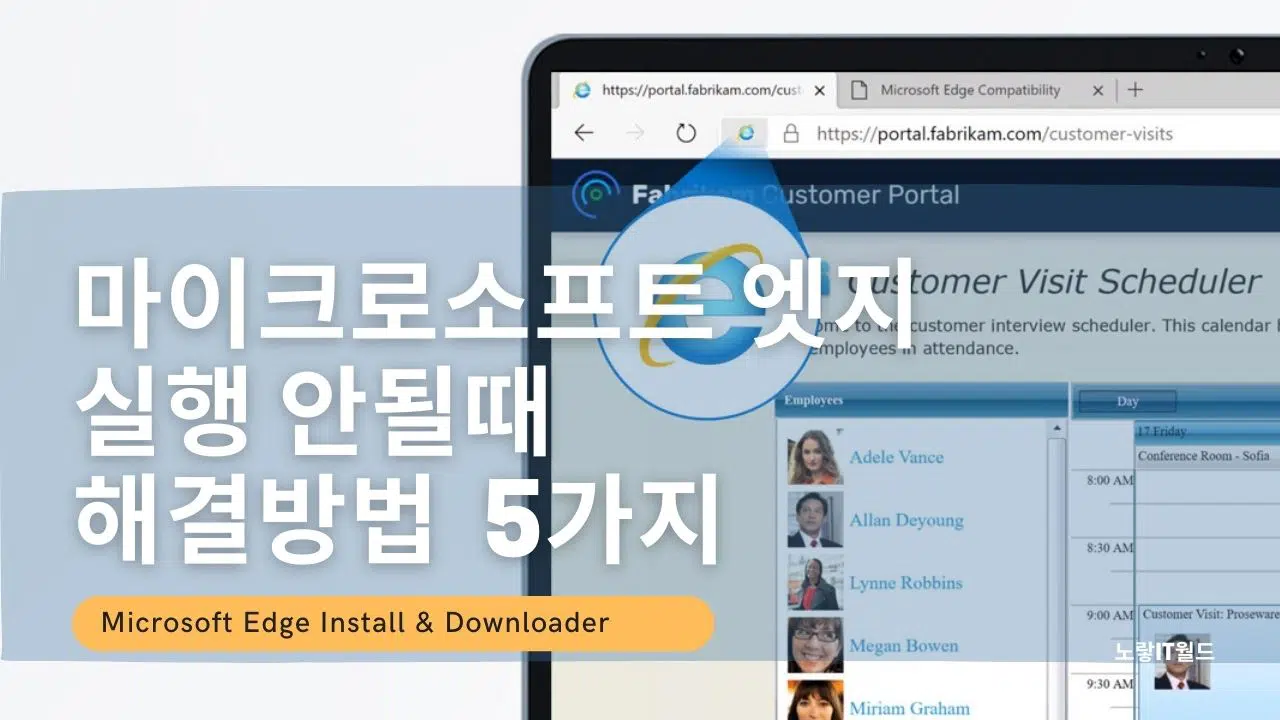윈도우10을 설치하면 기본적으로 설치되는 웹 브라우저인 Microsoft Edge는 기존의 Internet Explorer11 인터넷 익스플로러 서비스 종료로 인해 인터넷을 사용하기 위한 기본 웹브라우저로서 갑자기 마이크로소프트 엣지 실행 안될때에 MS엣지 에러 해결방법에 대해 알아보겠습니다.
Microsoft Edge 실행 전 체크사항
기본적으로 윈도우10 최신 버전으로 업데이트를 한 뒤에도 동일한 문제가 발생한다면 따라 해 에러를 해결합니다.
그리고 오류 해결방법 진행 전 기존 마이크로소프트 엣지 브라우저는 모두종료 후 백신 프로그램도 비활성화를 추천합니다.
마이크로 엣지 손상된 패키지 삭제

- 단축키 : 윈도우 + R 눌러 실행창
- APPDATA 입력 후 확인


Local -> Package 폴더로 들어갑니다.

그럼 마이크로 엣지와 관련된 폴더등이 있습니다.
Microsoft MicrosoftEdge 폴더를 모두 삭제합니다.
이후 컴퓨터 재부팅 후 마이크로 엣지를 실행하면 마이크로소프트 엣지 오류가 해결됩니다.
윈도우10 파워쉘 엣지 재설치

다음은 윈도우10 파워쉘 PowerShell 기능을 통해 Microsoft Edge 클라이언트를 다시 재설치 합니다.

윈도우 로고 우클릭 Windws PowerShell (관리자)를 실행합니다.
Get-AppXPackage -AllUsers | Foreach {Add-AppxPackage -DisableDevelopmentMode -Register "$ ($ _. InstallLocation) AppXManifest.xml"}
위 명령어를 입력 후 엔터를 눌러줍니다.
이후 컴퓨터를 종료 후 마이크로소프트 엣지를 재실행 합니다.
마이크로소프트 엣지 종료 배치파일 만들기
마이크로소프트 엣지 실행 안될때 기존에 실행된 엣지를 강제 종료 후 실행합니다.

메모장에 마이크로소프트 엣지 강제종료하는 배치파일을 만들어 재부팅하느것입니다.
| :: :: uses TaskKill (/F = Force, /IM = image name) to exit all Microsoft Edge Processes :: @ECHO OFF taskkill /F /IM microsoftedge.exe taskkill /F /IM microsoftedgeCP.exe |
메모장을 실행 후 위 소스코드를 복사 붙여넣기 합니다.

저장시 파일형식을 모든파일로 변경 후 파일명.bat로 해서 배치파일 확장자로 저장합니다.

이후 저장된 배치파일을 마우스 우클릭 관리자권한으로 실행해 마이크로소프트 엣지 강제 종료 후 재실행합니다.
그럼 마이크로소프트엣지 오류가 해결되어 실행됩니다.
로컬 그룹 정책 편집기 수정
기존에 손상된 Microsoft Edge를 수정하는 방법입니다

단축키 윈도우키 + R 실행창에서 gpedit.msc 입력 후 확인을 눌러주면 로컬 그룹 정책 편집기 실행됩니다.

컴퓨터 구성 > 관리 템플릿 > windows 구성 요소 > 앱 패키지 배포
위 경로로 이동 후 Allow Deployment Operations In Special Profiles (특수 프로필에서 배포 작업 허용)을 더블클릭합니다.


기존 구성되지 않음 상태에서 사용으로 변경 후 확인을 눌러줍니다.
이후 시스템을 종료 후 다시 실행 후 엣지를 실행합니다.
마이크로소프트 엣지 손상된 시스템 파일복구

마지막으로 Windows10 Microsoft Edge의 손상된 파일로 인해 실행이 안될때가 있습니다.
그런 경우 윈도우10 파일검사를 통해 손상된 파일을 복구합니다.
윈도우 검색창에 CMD & 명령프롬프트 관리자권한으로 실행합니다.

sfc / scannow
입력 후 엔터를 눌러주면 해당 PC를 스캔합니다.

추가로 DISM 스캔을 위해서는 아래 명령어를 입력합니다.
DISM.exe /Online /Cleanup-image /Restorehealth
시스템 DISM 스캔 후 CMD 창을 종료 후 컴퓨터를 재부팅 후 마이크로 엣지를 재실행합니다.
손상된 파일”베드섹터“을 복구 치료하는 방법으로는 CHKDSK와 TestDisk 방법도 있습니다.
이후에도 마이크로소프트 엣지 실행 안된다면 기존에 설치된 Microsoft Edge를 삭제 후 다시 다운로드 후 설치해보는것을 권장합니다.
- 참고 : 마이크로소프트 엣지 삭제방법
- 참고 : 마이크로소프트 엣지 다운로드 및 설치방법